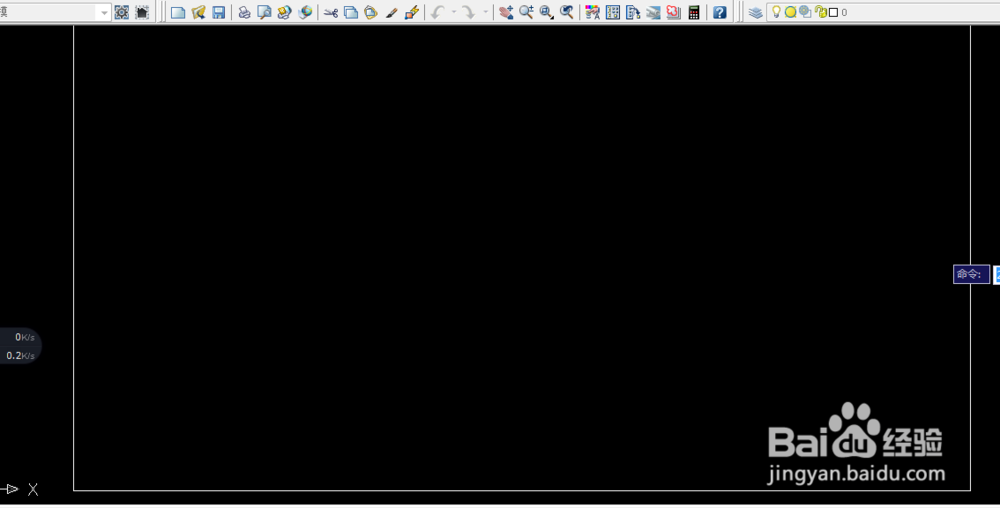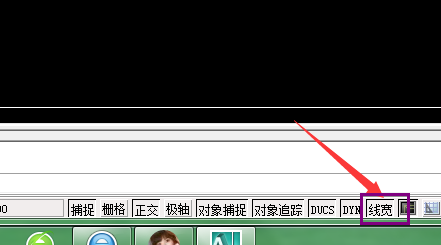CAD制图划线显示线宽
1、打开CAD制图软件。
2、绘图区域画出一条直线。
3、点击“线宽”选项,使其处于打开状态。
4、鼠标左键选中要处理的直线。
5、点击鼠标右键,出现属性对话框。
6、选中属性对话框中的“特性”选项,在下拉菜单中选择“线宽”,选择合适的宽度。
7、选中后,需要处理的线段宽度就会发生变化,效果图如下。
声明:本网站引用、摘录或转载内容仅供网站访问者交流或参考,不代表本站立场,如存在版权或非法内容,请联系站长删除,联系邮箱:site.kefu@qq.com。
阅读量:45
阅读量:81
阅读量:81
阅读量:34
阅读量:36